Sebagai salah satu distribusi Linux yang lebih ramah pengguna, Linux Mint adalah pilihan populer untuk pendatang baru Linux. Bagi banyak pengguna yang berasal dari Windows, salah satu yang menarik dari Linux Mint adalah menu start. Menu mulai memudahkan untuk menemukan dan membuka aplikasi di sistem Anda. Seharusnya sangat akrab bagi pengguna Windows. Jika Anda akan menggunakannya secara teratur, Anda mungkin ingin menyesuaikan item yang muncul di menu mulai.
Anda dapat menyesuaikan menu mulai adalah bilah favorit di sebelah kiri saat Anda membukanya. Ini default untuk memiliki beberapa alat yang umumnya berguna seperti Firefox dan terminal yang ingin diakses oleh banyak pengguna secara teratur. Anda mungkin ingin menambah atau menghapus item dari daftar. Misalnya, jika Anda lebih suka menggunakan browser yang berbeda, Anda mungkin ingin meletakkannya di sana di tempat Firefox.
Cara Menambah atau Menghapus Item dari Bilah Favorit
Untuk menghapus item seperti Firefox dari bilah favorit, cukup klik dan seret ikon ke menu mulai lainnya. Demikian pula, tambahkan item baru, klik dan seret dari menu mulai ke bilah favorit.
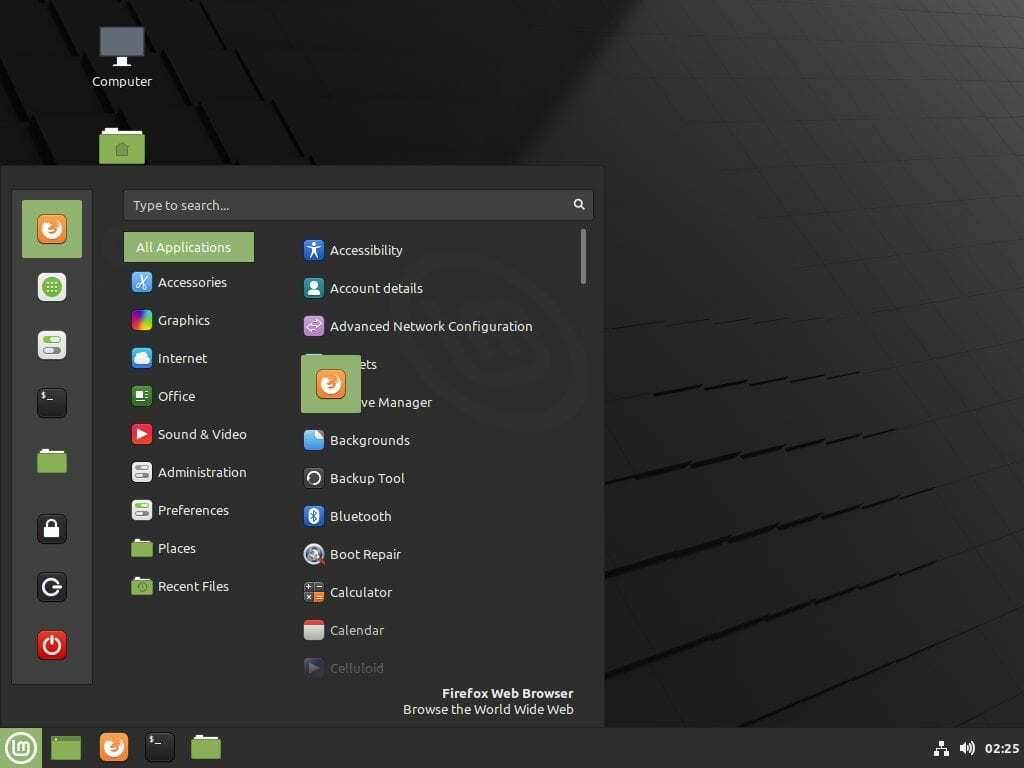
Namun, ada beberapa item yang tidak dapat Anda hapus dari bilah favorit. Di bagian bawah bilah terdapat tiga ikon sesi yang memungkinkan Anda melakukan tindakan seperti mengunci layar. Ini tidak dapat dihapus dari bilah favorit. Namun, jika Anda benar-benar tidak menyukainya, Anda dapat menonaktifkan seluruh bilah favorit.
Untuk menonaktifkan bilah favorit, klik kanan pada ikon Linux Mint yang membuka menu mulai di sudut kiri bawah layar, lalu klik "Konfigurasi."
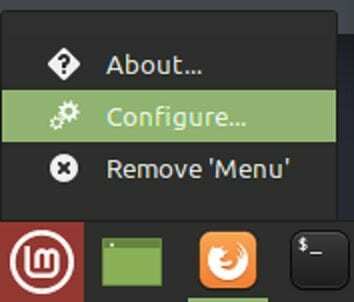
Di jendela konfigurasi menu, alihkan ke tab "Menu", lalu nonaktifkan penggeser "Tampilkan favorit dan tombol sesi" di tengah daftar. Sekarang ketika Anda membuka menu mulai, seluruh bilah favorit akan disembunyikan.
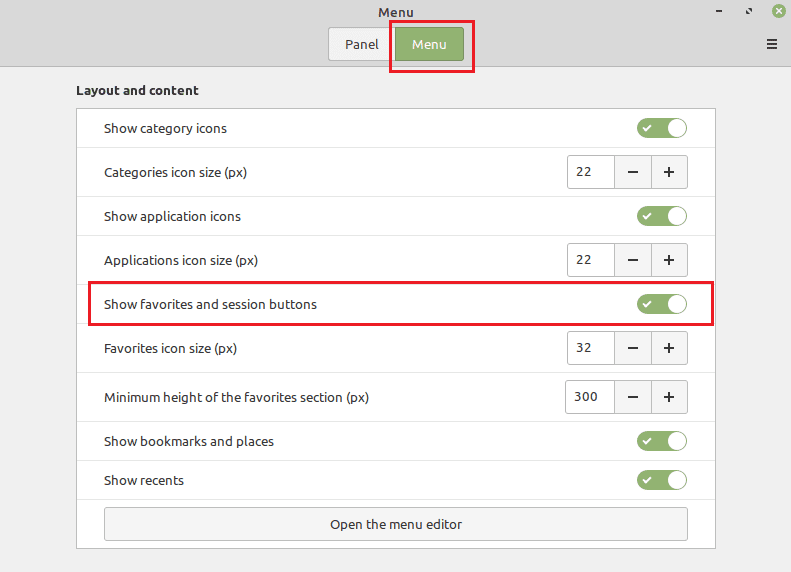
Bilah favorit di Linux Mint dapat menyediakan pintasan mudah ke program yang umum digunakan. Dengan mengikuti langkah-langkah panduan, Anda dapat mengonfigurasi item di bilah favorit atau menonaktifkannya sepenuhnya jika Anda mau.